So passen Sie die Lautstärke des linken und rechten Kanals in Windows 11 an
Wie stelle ich die Lautstärke des linken und rechten Kanals in Windows 11 ein? Kürzlich stellten einige Benutzer fest, dass der linke und rechte Kanal beim Musikhören auf ihrem Computer unausgeglichen waren, was sich etwas seltsam anhörte. Wie sollten sie in dieser Situation den linken und rechten Kanal zurücksetzen? Viele Freunde wissen nicht, wie man im Detail vorgeht. Der unten stehende Editor hat die Tipps zum Ausbalancieren der linken und rechten Audiosounds in Win11 zusammengestellt. Wenn Sie interessiert sind, folgen Sie dem Editor und schauen Sie sich unten um.

Tipps zum Ausbalancieren des linken und rechten Audiosounds in Win11
Schritt 1: Drücken Sie gleichzeitig die Tasten Win + R auf der Tastatur, um das Befehlsfenster „Ausführen“ zu öffnen.
Schritt 2: Geben Sie in der Suchleiste des Befehls „Ausführen“ mmsys.cpl ein und drücken Sie die Eingabetaste, um das Dialogfeld „Sound“ in der Systemsteuerung zu öffnen.
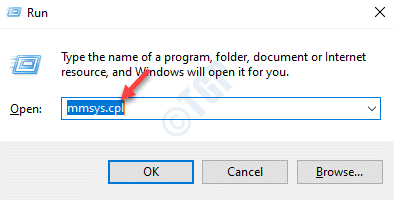
Schritt 3: Gehen Sie als Nächstes auf der Registerkarte „Wiedergabe“ im Fenster „Ton“ zu „Lautsprecher/Kopfhörer“.
Klicken Sie nun auf die Schaltfläche „Eigenschaften“ in der unteren rechten Ecke.
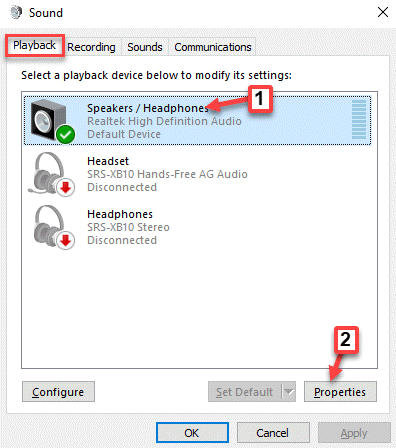
Schritt 4: Gehen Sie im geöffneten Eigenschaftenfenster für Lautsprecher/Kopfhörer zur Registerkarte „Pegel“.
Gehen Sie hier zum Feld „Lautsprecher/Kopfhörer“ und klicken Sie auf die Schaltfläche „Balance“.
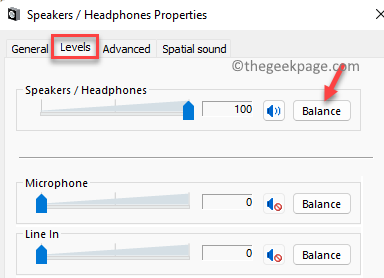
Schritt 5: Passen Sie nun im kleinen Balance-Fenster, das sich öffnet, die linken (L) und rechten (R) Lautstärkeeinstellungen entsprechend Ihren Anforderungen an.
Drücken Sie OK, um die Änderungen zu speichern.
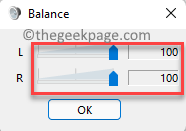
Schritt 6: Klicken Sie abschließend im Abschnitt „Pegel“ im Fenster „Eigenschaften von Lautsprecher/Kopfhörer“ auf „Übernehmen“ und dann auf „OK“, um die Änderungen zu übernehmen und den Vorgang zu beenden.
Das obige ist der detaillierte Inhalt vonSo passen Sie die Lautstärke des linken und rechten Kanals in Windows 11 an. Für weitere Informationen folgen Sie bitte anderen verwandten Artikeln auf der PHP chinesischen Website!

Heiße KI -Werkzeuge

Undresser.AI Undress
KI-gestützte App zum Erstellen realistischer Aktfotos

AI Clothes Remover
Online-KI-Tool zum Entfernen von Kleidung aus Fotos.

Undress AI Tool
Ausziehbilder kostenlos

Clothoff.io
KI-Kleiderentferner

Video Face Swap
Tauschen Sie Gesichter in jedem Video mühelos mit unserem völlig kostenlosen KI-Gesichtstausch-Tool aus!

Heißer Artikel

Heiße Werkzeuge

Notepad++7.3.1
Einfach zu bedienender und kostenloser Code-Editor

SublimeText3 chinesische Version
Chinesische Version, sehr einfach zu bedienen

Senden Sie Studio 13.0.1
Leistungsstarke integrierte PHP-Entwicklungsumgebung

Dreamweaver CS6
Visuelle Webentwicklungstools

SublimeText3 Mac-Version
Codebearbeitungssoftware auf Gottesniveau (SublimeText3)

Heiße Themen
 1393
1393
 52
52
 1207
1207
 24
24


